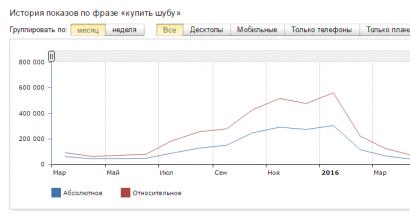Как настроить мобильный интернет на айфоне 4s. Подключение и настройка мобильного Интернета на iPhone
Сегодня сложно представить себе сотовый телефон, не подключенный к интернету. Узнать свежие новости, погоду, пообщаться в социальных сетях, узнать что-то новое через Google доступно вам, если есть мобильный интернет. Для того чтобы свободно пользоваться всемирной сетью необходимо знать как включить и выключить интернет-соединение на айфоне 5, 5s, 6, 6s.
Подключить интернет можно через мобильного оператора и через Wi-Fi соединение. В первом случае вам необходимо быть в зоне покрытия вашего мобильного оператора связи. Для самого подключения нужно в настройках телефона зайти в раздел сотовой связи. Напротив графы сотовых данных перетащите ползунок в положение «включенный». Он поменяет цвет на зеленый.
После этой операции произошло включение в сеть интернет. Но на маленькой скорости, 2G. Такой скорости достаточно чтобы осуществить проверку почты или переписываться через WhatsApp. Но такой скорости однозначно недостаточно, чтобы пользоваться поиском и загружать приложения. Минусом этого поколения передачи данных в том, что в момент использования интернет-ресурса до вас не будут доходить звонки.
Для включения 3G или LTE необходимо находиться в зоне покрытия и иметь устройство, которое способно работать в данном режиме. Это подключение происходит так же в сотовой связи. Где необходимо зайти в «параметры данных» и после перейти в «голос и данные». И поставить птичку возле соответствующего поколения передачи данных.
Если у вас айфон 4, то вам будет доступно только 3G подключение. Данная модель телефона не поддерживает четвертое поколение передачи данных. Если же вы обладатель 6-го iPhone, то вы легко можете пользоваться сетью LTE, если находитесь в зоне покрытия.
Второй способ подключить интернет на iphone по средствам Wi-Fi. Использование этой функции облегчает работу в сети, убирает беспокойство о лимите трафика и просто удобно. Данное соединение позволяет пользоваться интернетом на высокой скорости. Источников для таких выходов сегодня много: это и ваш стационарный модем дома, и раздача соединения в любимом кафе, и даже ваш сосед по квартире.
Если версия вашей операционной системы IOS 7 или выше, то вам доступны два варианта подключения.
1 Сначала вам нужно включить айфон и провести по экрану снизу вверх. Появится дополнительная панель. На этой панели нажмите на изображение Wi-Fi-соединения, расположенное вторым слева. После активации оно изменит цвет. 2 Второй способ осуществляется в настройках телефона. Зайдите туда и откройте опцию «Wi-Fi». Находясь в ней необходимо переключить тумблер в положение «ON», задать параметры сети и пароль. Отключенный доступ будет отображаться серым цветом.Если при использовании домашнего маршрутизатора для раздачи интернета он просит записать DSN, то необходимо щелкнуть кнопку находящуюся справа от отображения сети. Далее провести необходимую наладку. В ситуации, когда настройка Wi-Fi совершена правильно, но нет подсоединения, в наладках выбираем «забыть данную сеть». Снова заполняем настройки. После этого лучше перезагрузить смартфон и роутер.
Настройки активны, но нет подключения

Первое что нужно сделать, это проверить работу SIM-карты. Если отображение сотовой сети имеет одну полосу или не имеет вообще, то это может являться причиной отсутствия подключения интернет-соединения. Эта проблема решается перемещением телефона в зону покрытия большего качества. Проще говоря, найдите место, где сигнал лучше.
Проверка баланса. Это нужно тем, у кого не безлимитное использование трафика. В такой ситуации отключение является результатом того, что средства на балансе вашего смартфона ушли в минус. Лучше использовать безлимитный трафик для интернет-серфинга. Это позволит вам экономить средства и не переживать что интернет может отключиться в любой момент. Для выбора подходящего пакета, уточните информацию у своего оператора связи.
Если действия по включению выполнены верно, баланс в норме и сигнал отличный, а подсоединения к всемирной паутиной все нет, необходимо откорректировать данные. Если этого не сделать, то запускать интернет можно множество раз, но толку все равно не будет.
Корректировать настройки данных необходимо для вашего мобильного оператора связи. Для этого в сотовой связи нужно открыть «параметры данных». Далее в сотовой сети передачи данных находим опцию сотовых данных. В открывшемся окне нужно вписать данные в графы: APN, Password, имя пользователя.
У каждого мобильного оператора эти данные свои. Для того чтобы корректно заполнить эти поля вам необходимо уточнить эту информацию у своего оператора сотовой связи. Для этого не обязательно идти в головной офис. Такие настройки можно получить по средствам SMS-сообщения. Или сделав звонок по сервисному номеру.
Если вы планируете использовать свой iphone 6 как модем, то информацию, полученную от оператора связи необходимо забить и в поля, которые находятся в опции «режим модема».
Отключить передачу данных на смартфоне просто. Вам нужно перетащить ползунок в положение «OFF» в опции сотовых данных.
Использование iPhone 6 как модема
Настроить интернет можно не только на прием, но и на раздачу. Разработчики смартфонов Apple позаботились о том, чтобы телефон можно было настроить для отдачи интернета другим.
Настроить такой режим просто. Для этого вам потребуется открыть «режим модема» в настройках. Если такой режим не отображается, что часто встречается у 6 модели, значит, его можно найти в опции сотовой связи. Далее переходите в сотовую сеть передачи данных. Пройдясь по списку, вы найдете опцию «режим модема». Здесь заполняются поля: APN, Password, имя пользователя. Эта информация уже использовалась вами в других настройках.
Готово. Вы можете не только принимать интернет данные, но и давать возможность выхода в сеть через ваше устройство другим.
Компания Apple производит высококлассные смартфоны, но это не исключает проблему, с которой иногда сталкиваются пользователи гаджетов - не работает интернет на Айфоне. Проблема возникает с разными операторами мобильной связи. Чаще всего виной тому некорректные настройки, но встречаются и более серьезные причины. Руководствуйтесь простыми инструкциями, чтобы понять, почему иногда плохо работает интернет на смартфонах и как можно устранить неисправность iPhone самостоятельно.
Как определить проблему
Проблемы с безлимитным мобильным интернетом достаточно просто отличить от любых других. Основные признаки неполадок:
- вы не можете выйти в интернет на своем Айфоне (через 3G, LTE или Wi-Fi)
- не включается режим модема (или iPhone не работает как точка доступа Wi-Fi)
- работает интернет с перебоями или при наличии значка подключения на экране мобильного телефона не отображаются страницы
Если вы столкнулись с системной ошибкой, достаточно перезагрузить смартфон – после включения функция безлимитного интернета должна заработать как обычно. Также иногда помогает переключение в режим «Самолет», а затем возвращение в обычный режим. Если простые действия не помогли, ошибку следует искать в настройках телефона, софте или «железе».
Почему перестал включаться LTE
Причины, из-за которых не работает интернет на Айфоне, бывают разными. Наиболее распространенные проблемы, с которыми сталкиваются пользователи iPhone:
- ошибка в параметрах беспроводной сети или соединении 3G
- ошибка системы iOS
- аппаратные поломки Айфона
- некорректная работа SIM-карты
В большинстве случаев (особенно если речь идет о неполадках программного характера) исправить ситуацию можно самостоятельно.
Есть покрытие сети, но интернет не работает
Ошибки в соединении LTE чаще всего исходят от оператора мобильной связи. Как правило, подобная проблема возникает после жесткой перезагрузки устройства или сброса настроек. Даже при хорошем покрытии сети безлимитный интернет может не функционировать. Отличить эту проблему от других легко – в строке состояния отображается антенна сотовой сети, но пропадает значок. Исправить ситуацию помогут следующие действия:
- зайдите в настройки Айфона
- выберите вкладку «Сотовая сеть»
- найдите меню «Передача данных»
- напечатайте APN и имя пользователя, предварительно уточнив их у вашего сотового оператора
Однако прежде чем проверять настройки, убедитесь, что у вас оплачен интернет, есть покрытие сети, а оператор предоставляет эту услугу. Уточните детали о тарифах на мобильную связь. Если у вас часто некорректно работает интернет, обсудите техническую помощь с сотовым оператором. Некоторые пользователи, чтобы устранить возникающие проблемы, меняют оператора мобильной связи на более подходящего.
Если пропал значок 3G
Когда значок 3G в строке состояния отображается, но браузер не загружает страницы, следует исключить проблему с браузером. Проще всего скачать все предлагаемые обновления на приложение или удалить его и установить заново. Если вы используете стандартный браузер, попробуйте выполнить следующие шаги:
- отключить javascript в браузере
- перезагрузить телефон (Power + Home)
- закрыть браузер, дважды нажав на клавишу Home и смахнув вкладку приложения свайпом вверх
С плохой загрузкой страниц и переходом по ссылкам столкнулись многие владельцы Айфонов после обновления операционной системы до версии 9.3. Обновление системы iOS до последней версии поможет решить проблему.
Описанные выше способы актуальны только в том случае, если неполадка вызвана ошибкой браузера, а со стороны сотового оператора нет проблем с мобильной связью LTE. Если все же пропадает значок сети или передачи сотовых данных, следует искать другие причины.
Проблемы с сетью передачи данных
Подключение к интернету может отсутствовать, если сеть передачи сотовых данных отключена. Посмотрите в параметрах мобильного телефона - если она отключена, то пропадает значок в строке состояния. Чтобы подключить сеть, выполните следующие действия:
- зайдите в меню настроек подключения
- удостоверьтесь, что в пунктах «Сотовые данные» и «Включить 3G» ползунок находится в активированном состоянии
- при необходимости включите передачу сотовой информации
Даже если сотовая связь работала исправно, покрытие сотовой сети может быть разным, из-за чего смартфон не везде принимает сигнал. Операторы не могут обеспечить одинаково хороший сотовый прием в разных частях города. Если значок 3G меняется на Е или Н+, это не считается неполадкой.
Как подключить режим модема
Если мобильный интернет на вашем смартфоне не функционирует в режиме модема или же аппарат не позволяет подключиться к сети в режиме точки доступа, убедитесь, что соответствующая функция включена. Сделать это просто:
- зайдите в меню настроек
- выберите пункт «Режим модема» или «Сотовые данные» - «Режим модема»
- переместите ползунок во включенное положение
- проверьте настройки и пароль, который сгенерирует ваш мобильный телефон
Если все в порядке, следует перезагрузить телефон. Обычно функция режима модема после этого восстанавливается. Те же самые действия рекомендуется выполнить при отсутствии возможности создания доступа. Ещё один способ - сброс настроек до заводских с последующим введением всех параметров вручную.
Что делать, если смартфон перестал принимать сотовую связь
Если вы перезагрузили телефон и даже сбросили его до заводских настроек, а неполадки все равно остаются (значок 3G отсутствует в строке состояния, доступа к интернету нет), проблема может крыться в аппаратной части смартфона. Починка беспроводного модуля или других элементов своими силами может привести к повреждению пломб производителя, поэтому с Айфонами на гарантии лучше сразу обращаться в сервисный центр.
Если на вашем айфоне не работает интернет, необходимо выявить причину этой проблемы и решить ее.
В первую очередь нужно уточнить, предоставляется ли вашему номеру услуга по выходу в интернет. Бывает, например, на корпоративных сим-картах ее отключают. В этом случае надо позвонить оператору и заказать эту услугу.
Обратите внимание на верхнюю часть дисплея — там должна находиться иконка в виде буковки E. Она подскажет, что в данный момент iPhone находится в зоне видимости интернета. Если вы ее не видите, возможно, находитесь вне зоны покрытия сети. Попробуйте выйти на открытое пространство, либо просто перезагрузите телефон.

Ежели и в этом случае не можете войти в мировую паутину, попробуйте посмотреть настройки передачи данных. Для этого нужно зайти в меню «Настройки — Основные — Сеть — Сотовая сеть передачи данных». Здесь вы увидите три следующих пункта: APN, Имя пользователя.

Посмотрите, правильно ли введены настройки для вашего оператора:
МТС
APN: internet.mts.ru
Имя пользователя: mts
Пароль: mts
Билайн
APN: internet.beeline.ru
Имя пользователя: beeline
Пароль: beeline
Мегафон:
APN: internet
Имя пользователя: gdata
Пароль: gdata
Если вдруг и это вам не помогло, в том же меню нажмите «Сброс настроек», после чего заново введите данные для подключения к сети. Ознакомьтесь с .
Как подключить интернет на айфоне?



Обычно при активации продукции Apple настройка Интернета происходит автоматически. Однако, может возникнуть проблема и сеть перестанет работать. В таком случае придется настраивать доступ самостоятельно. Сегодня мы рассмотрим, как подключить Интернет на Айфоне.
Если ваша сим-карта является корпоративной, то скорее всего услуга, позволяющая телефону выходить в Интернет, будет отключена. В таком случае необходимо связаться с оператором вашей сотовой связи и заказать данную услугу.
Как настроить 3G
Проверьте подключение услуги мобильного Интернета, а затем зайдите в настройки вашего телефона: нажмите "Настройки" и перейдите в "Сотовая связь". Затем включите "Сотовые данные - Включить 3G/LTE".
Проверьте, загорелась ли иконка 3G/LTE в левом углу экрана телефона. Если горит буква "E", то это означает, что сигнал сети 3G/LTE отсутствует.
При возникновении проблем с подключением сигнала 3G/LTE необходимо проверить настройку передачи данных
Настройка передачи данных
Для этого требуется зайти в меню вашего телефона и выбрать "Основные настройки", далее "Сеть", а затем "Сотовая сеть передачи данных".
МТС
- APN: internet.mts.ru
- Имя пользователя: mts
- Пароль: mts
МегаФон
- APN: internet
- Пароль: (оставляем пустым)
Билайн
- APN: internet.beeline.ru
- Имя пользователя: beeline
- Пароль: beeline
TELE2
- APN: internet.tele2.ru
- Имя пользователя: (оставляем пустым)
- Пароль: (оставляем пустым)
Также настройки для подключения Интернета можно узнать, позвонив оператору вашей сотовой связи.
Если при проверке настроек окажется, что данные внесены неверно, то нажмите кнопку "Сброс настроек", перезагрузите телефон и введите данные снова.
Если и в этом случае сигнал 3G/LTE не будет работать, то необходимо обратиться в службу поддержки своего оператора сотовой связи.
Как настроить Wi-Fi
Подключить сигнал Wi-Fi на Айфоне можно несколькими способами.
Если маршрутизатор (роутер) раздает IP-адреса в автоматическом режиме
В данном случае необходимо зайти в настройки вашего телефона. Нажмите на раздел "Настройки" и выберите "Wi-Fi".
Проверьте включен ли бегунок, если нет, то передвиньте его, чтобы активировать подключение сигнала Wi-Fi.
Если маршрутизатор (роутер) раздает IP-адреса в автоматическом режиме или требует прописать DNS
В этом случае необходимо нажать на кнопку, которая находится справа от сети и прописать настройки сети.
Если случилось так, что Wi-Fi настроен, но подключение к сети не происходит, то в настройках сети выберите опцию "Забыть эту сеть" и снова пропишите настройки.
При возникновении проблем необходимо перезагрузить как Айфон, так и сам маршрутизатор.
Также при подключении Интернета на Айфоне могут пригодиться статьи и .
Сим-карты большинства операторов мобильной связи продаются с подключённым мобильным интернетом: пользователю достаточно установить карточку в свой , и выход в сеть сразу же будет ему доступен. Однако знать, как настроить интернет на Айфоне вручную , всё же необходимо, иначе в случае системного сбоя и удаления настроек сети пользователь останется без доступа к значительному количеству функций – ни проверка почты, ни загрузка приложений из AppStore ему доступны не будут.
Прежде всего нужно уточнить, активирована ли передача данных в настройках Айфона. Для этого зайдите в раздел «Сотовая связь » в меню «Настройки ».
Затем проверьте два ползунка «Сотовые данные » и «Включить 3G ». Оба должны находиться в активном положении.

Если тумблер «Сотовые данные » не включен, Айфон сможет зайти в интернет только в случае присутствия в зоне раздачи Wi-Fi. Включать 3G тоже настоятельно рекомендуется – иначе смартфон будет использовать стандарт EDGE. Максимальная скорость загрузки, которой можно добиться при подключении к EDGE – 474 Кб/сек, однако рассчитывать следует на 50 Кб/сек. Стоит ли говорить, что это слишком медленный интернет?
Даже если вы переключили ползунок «Включить 3G» в активное положение, это не является гарантией того, что гаджет будет работать именно через 3G. Всё зависит от зоны покрытия: если в той местности, где находится Айфон, связь ловит плохо, скорее всего, вам придётся иметь дело с EDGE .
Узнать, через какой стандарт идёт передача данных, очень легко – достаточно взглянуть на верхнюю часть экрана. Рядом с названием оператора может стоять один из двух значков: 3G или E.

Второе и свидетельствует о передаче данных через EDGE . Поэтому буква E повергает в ужас всех любителей быстрого интернет-сёрфинга.
Если напротив названия провайдера нет ни 3G, ни E, значит, мобильный интернет недоступен. Возможных причин отсутствия сети две: либо ползунок «Сотовые данные» в настройках выключен, либо покрытие совсем слабое.
После того как вы проверите тумблеры, вам нужно уточнить, корректно ли введены настройки мобильного соединения. Делается это так:
Шаг 1 . В том же разделе «Сотовая связь » пролистайте вниз, отыщите подраздел «» и зайдите в него.

Шаг 2 . Обратите внимание на блок «Сотовые данные ». Здесь должны быть заполнены 3 поля: APN , имя пользователя , пароль .

Корректными для ведущих операторов являются такие значения параметров:
Все параметры прописываются маленькими латинскими буквами.
Настройки мобильного интернета можно заказать, позвонив в контактный центр мобильного провайдера. В этом случае вам не придётся ничего прописывать вручную – настройки будет достаточно сохранить из СМС-сообщения.
После ввода параметров необходимо перезагрузить телефон – когда гаджет включится, интернет будет доступен. В том же разделе «Сотовая связь передачи данных » можно настроить ММС – как это делается, рассказано .
Как настроить Wi-Fi на Айфоне?
Альтернативой мобильному интернету является Wi-Fi. В крупных городах точки раздачи расположены повсеместно – можно наслаждаться интернет-сёрфингом в барах, университетах, на городских аллеях, не имея на счету мобильного телефона ни рубля. Однако у Wi-Fi есть и недостатки. Во-первых, стоит пользователю удалиться из зоны покрытия, и интернет немедленно пропадает. Во-вторых , в общественных местах скорость очень низка, потому что сетью одновременно пользуется множество юзеров.
Подключать Wi-Fi нужно так:
Шаг 1 . В «Настройках » отыщите раздел «Wi-Fi » и зайдите в него.

Шаг 2 . Переключите тумблер «Wi-Fi » в активное положение.

Шаг 3 . В блоке «Выбрать сеть » найдите нужный источник и кликните на него. В нашем случае это AndroidAP .

Шаг 4 . Введите пароль от Wi-Fi и нажмите «Подкл .».
Когда произойдёт подключение, источник окажется отмеченным синей галочкой, а рядом с названием оператора появится характерный значок Wi-Fi.

Регулировать настройки Wi-Fi соединения обычно нет необходимости, однако проверить их всё же стоит. Для этого кликните на поле с названием подключённой точки доступа. Вы увидите следующие параметры:

Убедитесь, что:
После первоначальной настройки Wi-Fi соединения вы сможете подключаться к точке доступа через «Центр Контроля ». Вам будет достаточно сделать свайп снизу-вверх и кликнуть на иконку с символом Wi-Fi, всем известным.

При Wi-Fi подключении заряд аккумулятора расходуется быстрее, чем при использовании мобильного интернета. Поэтому прежде чем подключаться к раздаче, убедитесь, что заряда батареи iPhone достаточно.
Почему на Айфоне не работает интернет?
Если вы ввели настройки интернета верно, но передача данных всё равно не работает, причин этому может быть несколько:
На номере не подключена услуга, отвечающая за доступ к сети
Подобная услуга – компонент базового пакета опций любого тарифа; например, у МТС она носит название «Мобильный интернет ». Объяснить её отсутствие можно только тем, что сам пользователь влез в «Личный Кабинет» и по незнанию удалил её. Подключить такую услугу можно по звонку в контактный центр оператора или при личном обращении в салон обслуживания с паспортом.
На сим-карте недостаточно денег для выхода в интернет
При отрицательном балансе доступ в интернет блокируется, даже если период действия предоплаченной опции безлимитного интернета ещё не истёк. Притом значок 3G (или E ) по-прежнему будет виден рядом с названием оператора – просто страницы в браузере прогрузиться не смогут. Решение этой проблемы очевидно — нужно пополнить баланс.
Израсходован весь мобильный трафик
Если раньше при израсходованной квоте трафика пользователь сохранял возможность заходить в интернет (только на очень низкой скорости), то теперь в Сеть его просто не пускают. На экране мобильного появляется окно, предлагающее подключить дополнительные услуги для увеличения трафика – разумеется, на возмездной основе. Решений этой проблемы несколько, и использование дополнительных опций за деньги не входит в их число:
- Можно обратиться к оператору и попросить его переподключить предоплаченную услугу мобильного интернета с текущего числа. Это удастся сделать, только если на счету сим-карты достаточно денег для списания ежемесячной оплаты.
- Следует купить пакет мегабайтов за бонусные баллы. Самая развитая бонусная система у МТС. Например, для приобретения у этого оператора 100 Мб сверх основного пакета достаточно потратить 150 бонусов, 100 из которых можно получить, просто пройдя соцопрос на официальном сайте МТС.

Наконец, можно отыскать свободную раздачу Wi-Fi и, пользуясь ею, «перетерпеть» до даты обновления квоты трафика.
Многие пользователи ошибочно полагают, что интернет на iPhone не работает из-за установленного джейлбрейка или недавно проведённого обновления ОС. На самом деле ни то, ни другое никак не влияет на передачу данных.
Крайний способ решения проблемы с мобильным интернетом на Айфоне – сброс настроек сети . Следует пройти по пути «Настройки » — «Основные » — «Сброс » и выбрать пункт «Сбросить настройки сети ».

Информация пользователя – музыка, заметки, сообщения – при таком сбросе никуда с устройства не денется. По окончании процедуры нужно заново «вбить» настройки мобильного интернета и ещё раз попробовать зайти в Сеть. Если и сброс не помог, стоит обратиться за помощью в сервисный центр.
Как решить проблемы с Wi-Fi?
Если не удаётся включить интернет через Wi-Fi, стоит провести ряд манипуляций с маршрутизатором. Нужно:
- Отключить маршрутизатор.
- Подождать 20 секунд.
- Запустить устройство и активировать на iPhone функцию Wi-Fi.
Все скрытые процессы, провоцирующие сбой, при таком способе перезагрузки будут прекращены – следовательно, и проблема окажется устранённой.
Заключение
Выполнить настройку мобильного интернета вовсе не так сложно, как говорят – сделать эту работу по силам не только опытному сисадмину, но и юзеру, не посвящённому в тайны программирования. Главное: правильно заполнить три параметра сотовых данных и не забыть перезагрузить устройство после этого.
Отрегулировать Wi-Fi соединение и того проще. Задача пользователя в общем-то сводится к тому, чтобы ввести корректный пароль. Параметры сети Wi-Fi устанавливаются автоматически – в том, чтобы лезть в настройки соединения и менять там что-то, как правило, нет необходимости.